PPT怎么制作曲面聚焦光长阴影?
摘要:上面的教程中我们已经讲解过了如何制作平行光长阴影,那么聚焦光长阴影如何做呢,今天就来分享下如何做聚焦光长阴影。曲面聚焦光,实际就是逆点聚焦光...
上面的教程中我们已经讲解过了如何制作平行光长阴影,那么聚焦光长阴影如何做呢,今天就来分享下如何做聚焦光长阴影。曲面聚焦光,实际就是逆点聚焦光源,所以我们需要辅助矢量工具。
1、首先我们还是插入圆弧矩形
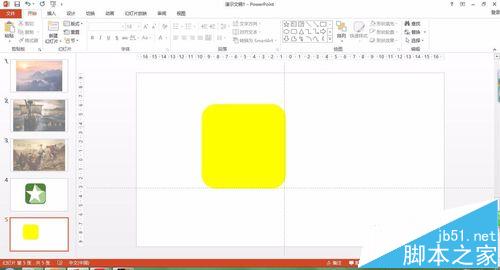
2、之后插入主体图标,设置颜色。
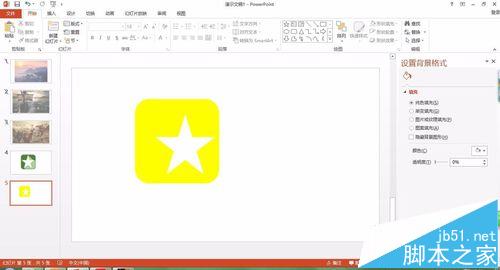
3、设置上下,左右对齐。让五星居于正中间。
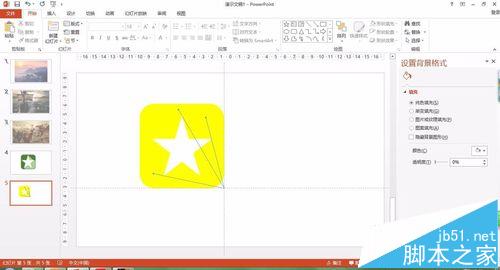
4、插入矢量辅助线,shift可以调整长短,ctrl可以微调
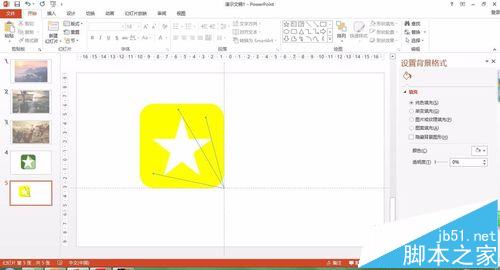
5、使用任意多边形,画多边形阴影。并且 除去辅助线。
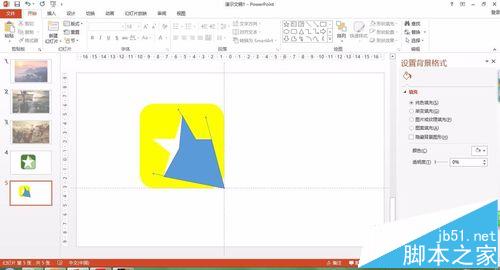
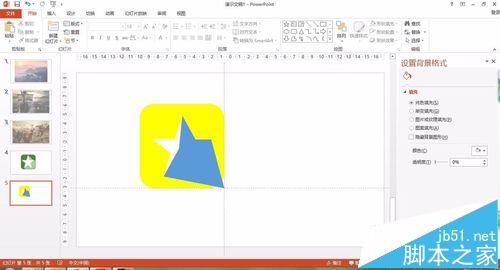
6、复制原圆弧正方形,将复制正方形与阴影进行形状交点设置。

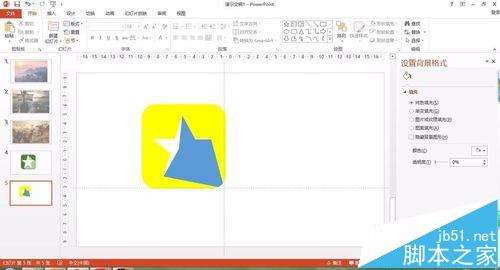
7、设置阴影颜色,将主题图标置于最上层,这样我们的曲面聚焦光投影就搞定咯~
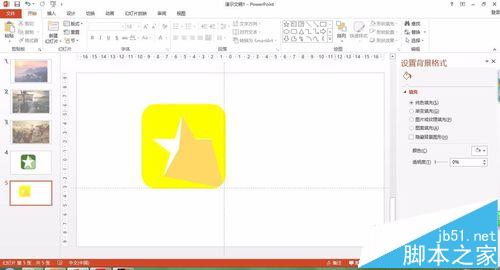
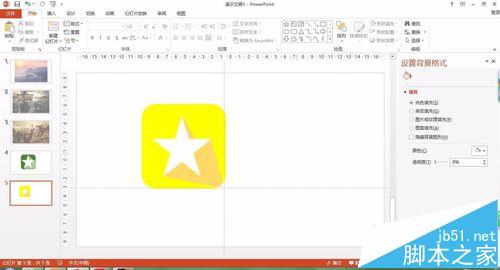
【PPT怎么制作曲面聚焦光长阴影?】相关文章:
★ PowerPoint2003教你如何制作PPT模板全攻略
★ 在Word2010中设置显示最近使用的文档数量的图文介绍
★ 如何设置PowerPoint2007每隔一分钟就自动保存文件图解教程
★ 如何在PowerPoint2003中设置使用PPT倒计时器加载宏
下一篇:
超实用:3条word文档编排特技
